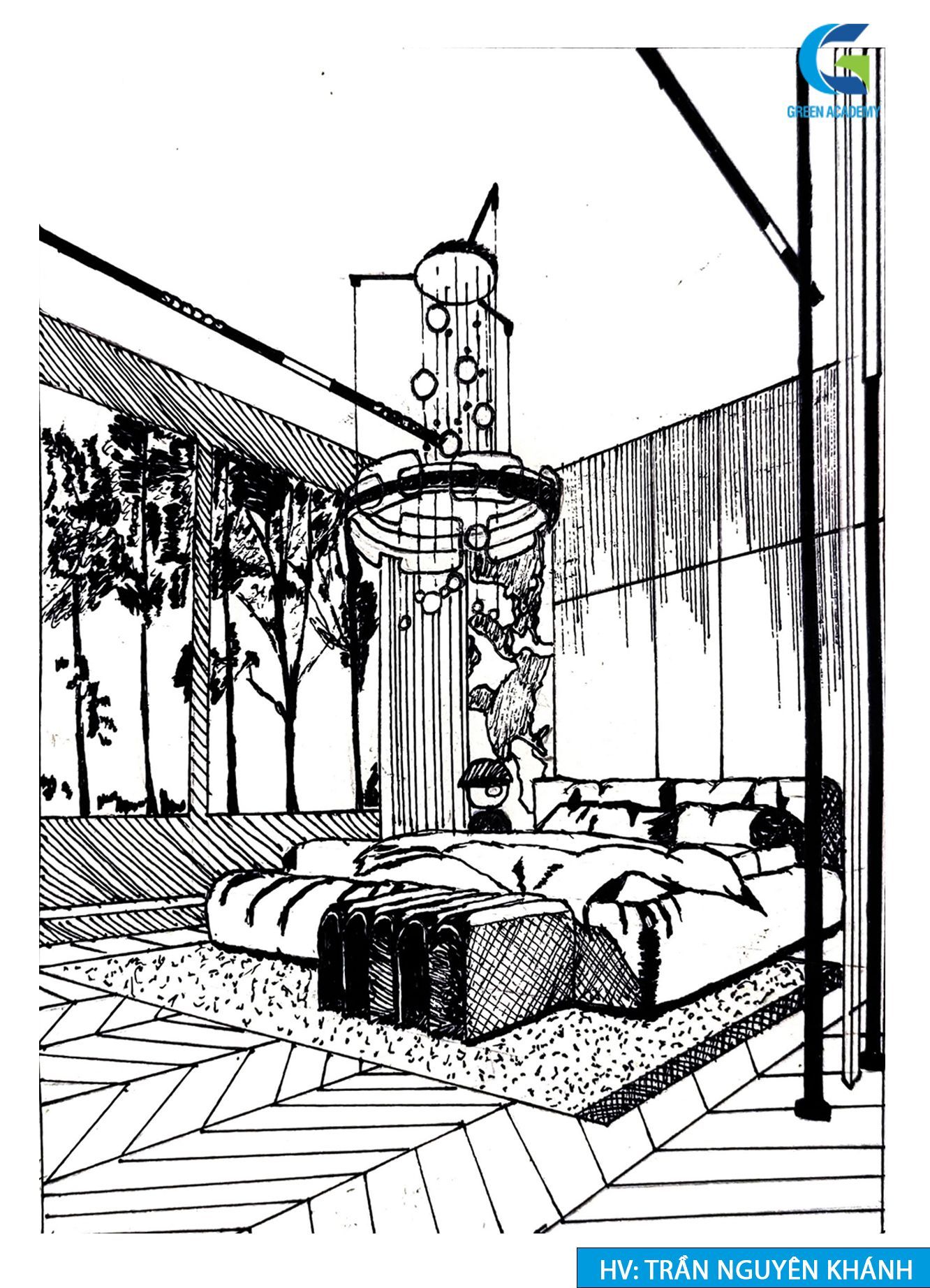Từ điển phím tắt Illustrator cơ bản cho Newbie về ngành thiết kế
Illustrator là công cụ thiết kế đồ họa vector mạnh mẽ nhất hiện nay, được sử dụng rộng rãi trong các lĩnh vực từ thiết kế logo, banner, giao diện website, cho đến minh họa và thiết kế in ấn. Việc làm quen với các phím tắt sẽ giúp bạn tiết kiệm thời gian, tối ưu quy trình làm việc và tăng tốc hiệu quả thiết kế.
Dưới đây là danh sách phím tắt Illustrator quan trọng nhất chia theo từng nhóm chức năng.
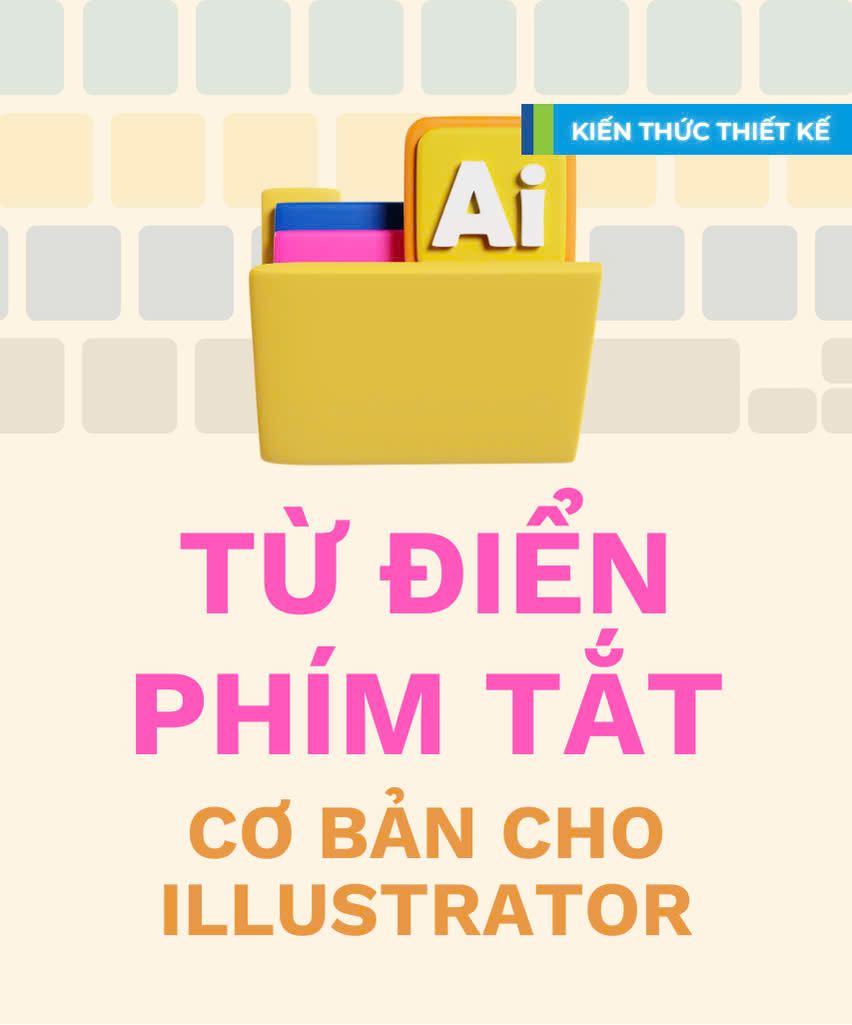
1. Phím tắt quản lý Layer trong Illustrator
- CTRL + L → Thêm layer
- CTRL + Alt + L → Thêm layer với cửa sổ cài đặt
- Alt + Chọn Layer → Chọn tất cả đối tượng trên layer
- Alt + Chọn biểu tượng mắt → Hiển thị / ẩn các layer đã chọn
- CTRL + Alt + Chọn biểu tượng mắt → Chọn chế độ xem cho tất cả layer
- CTRL + Chọn biểu tượng mắt → Chọn chế độ xem cho layer đã chọn
- Alt + Chọn biểu tượng khóa → Khóa / mở khóa tất cả các layer khác
- Alt + Chọn tam giác mở rộng → Mở tất cả các layer con để hiển thị toàn bộ hệ thống phân cấp
- Alt + nút New Layer → Đặt các tùy chọn khi thêm layer
- Alt + nút New Sublayers → Đặt các tùy chọn khi thêm layer con mới
- CTRL + Alt + nút New Sublayer → Đặt layer con mới ở cuối danh sách layer
- CTRL + nút New Layer → Đặt layer ở đầu danh sách layer
- CTRL + Alt + nút New Layer → Đặt layer bên dưới layer đã chọn
- CTRL + Kéo vùng chọn → Đặt layer bên dưới layer đã chọn
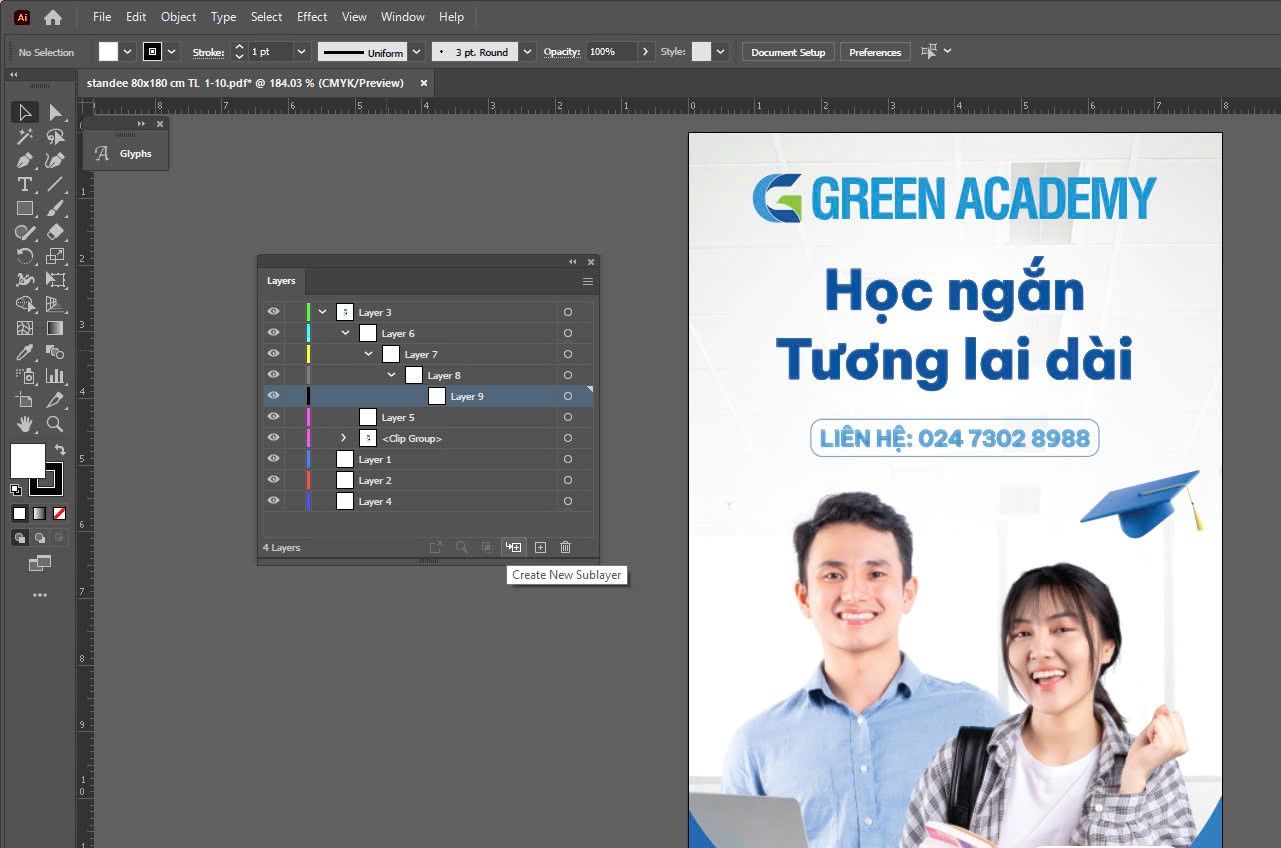
2. Phím tắt thanh công cụ (Toolbar) trong Illustrator
- V → Selection Tool → Lựa chọn và di chuyển
- A → Direct Selection Tool → Lựa chọn điểm neo, sửa hình vẽ
- Q → Lasso → Lựa chọn đối tượng theo vùng vẽ
- Y → Magic Wand Tool → Lựa chọn đối tượng theo màu
- P → Pen Tool → Vẽ hình vẽ tự do phức tạp
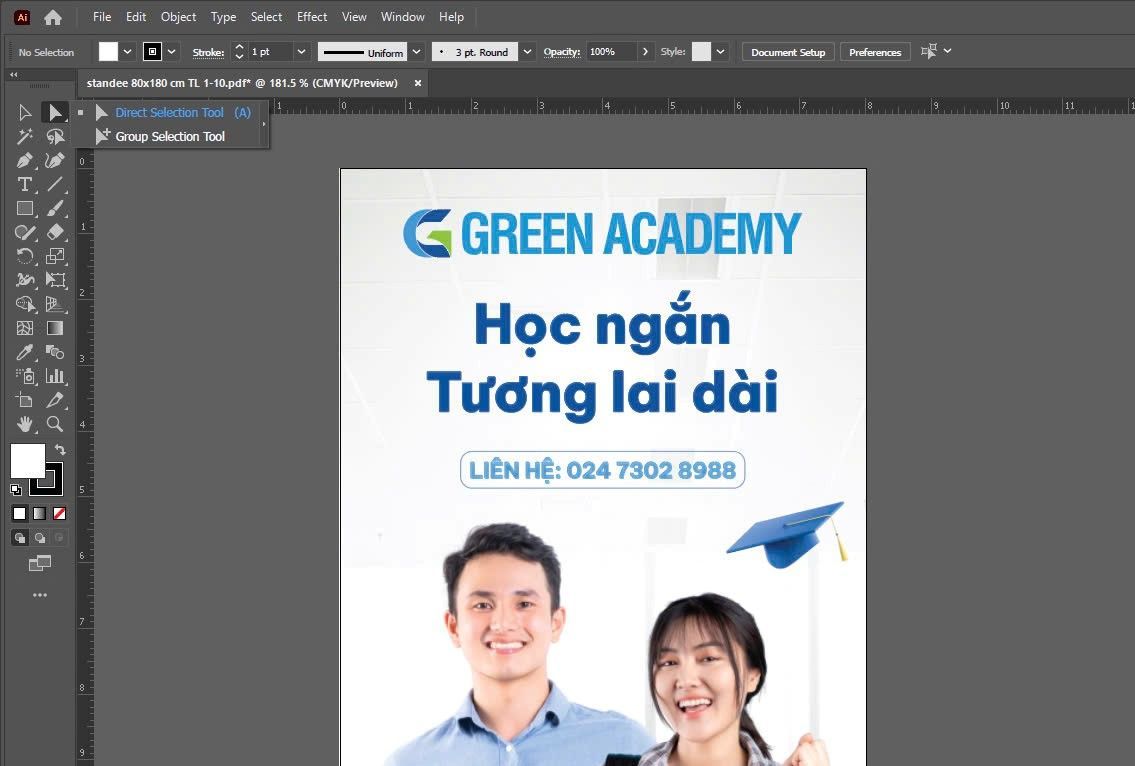
3. Phím tắt quản lý File trong Illustrator
- CTRL + N → New → Tạo File mới
- CTRL + O → Open → Mở File
- CTRL + ALT + O → Open As → Mở File từ Adobe Bridge
- CTRL + W → Close → Đóng File
- CTRL + Shift + W → Close All → Đóng tất cả File
- CTRL + S → Save → Lưu
- CTRL + Shift + S → Save As → Lưu ra các dạng khác
- CTRL + Alt + S → Save a Copy → Lưu thêm 1 bản copy
- CTRL + P → Print → In ảnh
- CTRL + Shift + P → Place → Dán thêm ảnh/file
- CTRL + E → Export → Xuất file
- Export Selection → Xuất các file/layer đã chọn
- CTRL + Q → Quit → Bỏ cuộc
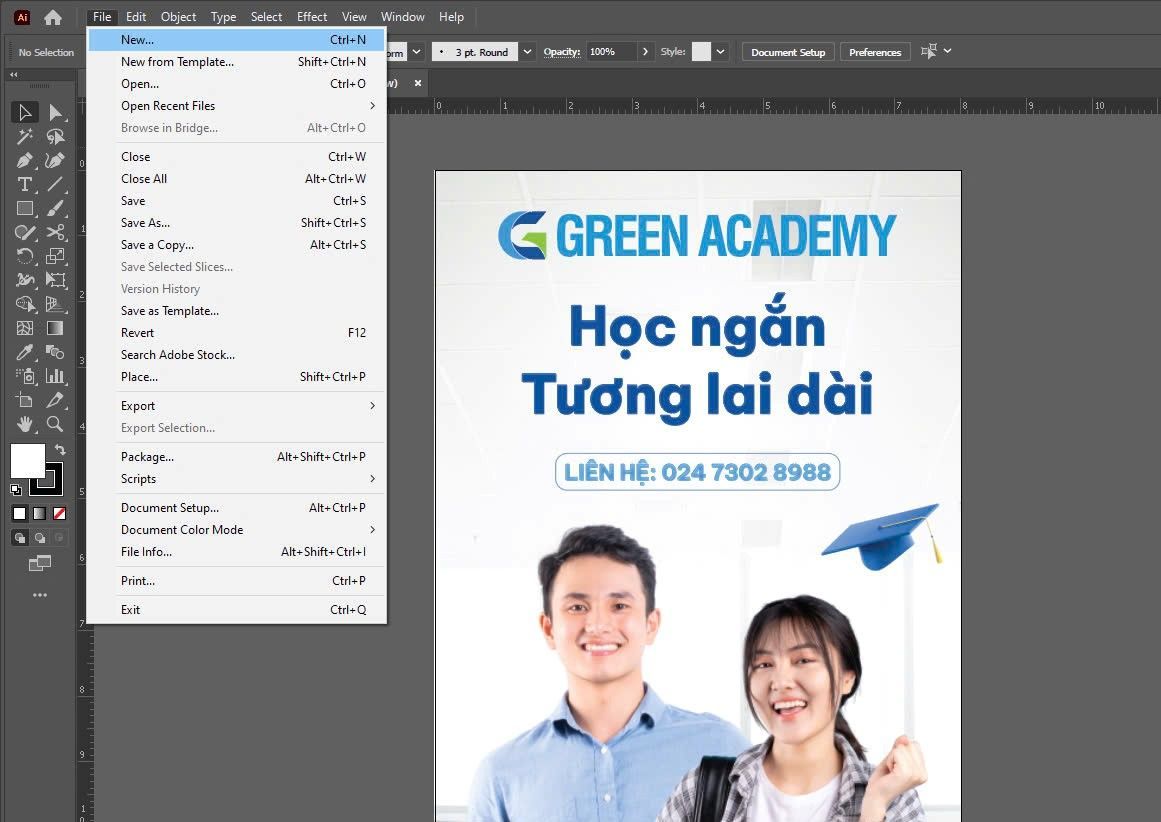
4. Phím tắt quản lý đối tượng (Object) trong Illustrator
- Ctrl + D → Transform Again → Lặp lại bước đã làm
- Ctrl + Alt + Shift + D → Transform Each → Bảng điều chỉnh copy và di chuyển
- Ctrl + 2 → Lock Object → Khóa đối tượng
- Ctrl + Alt + 2 → Unlock Object → Mở khóa đối tượng
- Ctrl + Shift + ] → Bring to Front → Di chuyển lựa chọn lên trên cùng
- Ctrl + Shift + [ → Send to Back → Di chuyển lựa chọn xuống dưới cùng
- Ctrl + [ → Bring Forward → Di chuyển lựa chọn lên trên
- Ctrl + ] → Send Backward → Di chuyển lựa chọn xuống dưới
- Alt + Ctrl + B → Make Blend → Áp dụng lệnh Blend
- Alt + Shift + Ctrl + B → Release Blend → Hủy bỏ lệnh Blend vừa áp dụng
- Ctrl + 7 → Make Clipping Mask → Lệnh lồng hình vào trong 1 hình
- Ctrl + 8 → Make Compound Path → Hợp nhất các đối tượng được chọn
- Shift + Ctrl + M → Move → Di chuyển tới 1 điểm bất kỳ
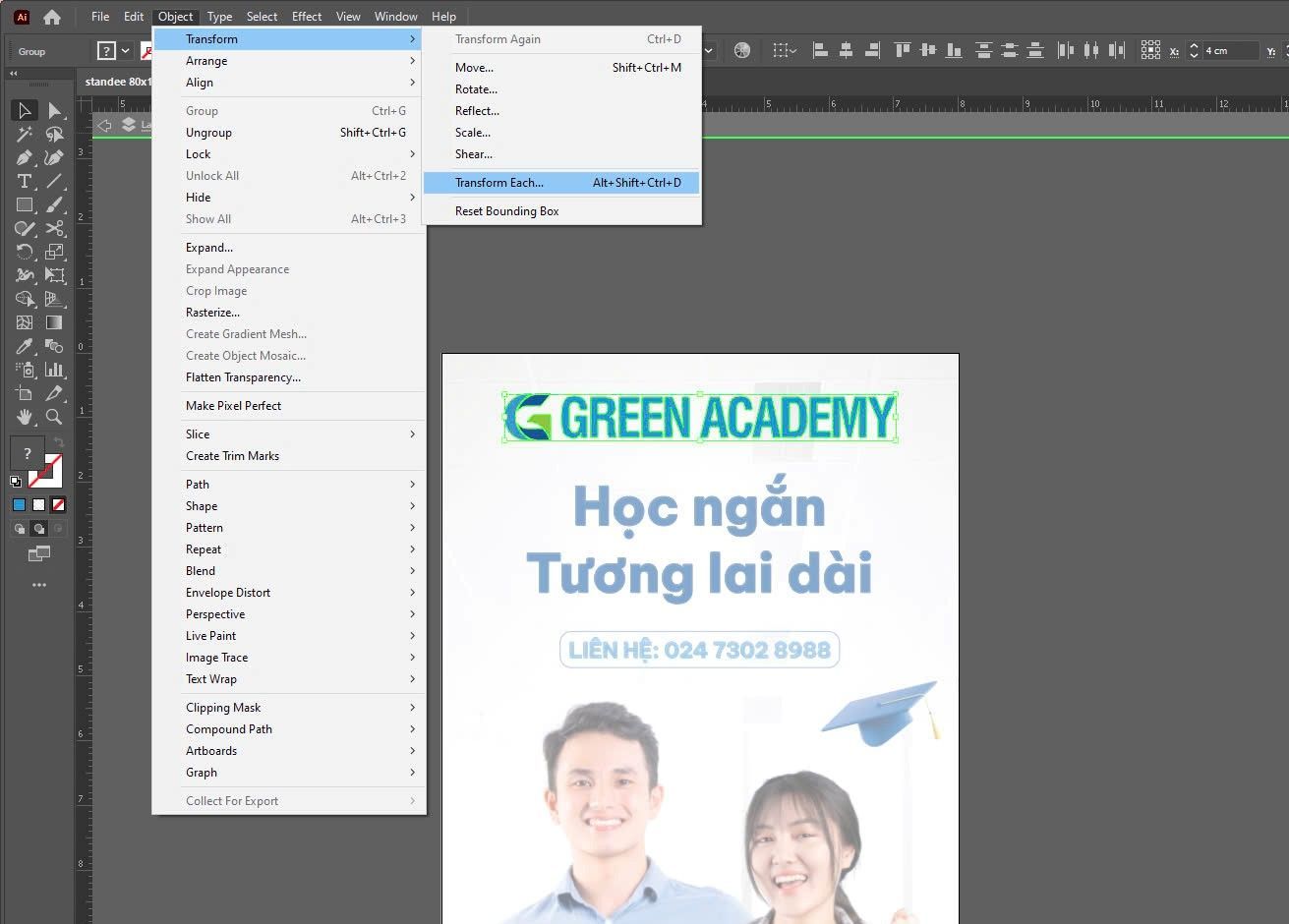
5. Phím tắt xem và hiển thị (View) trong Illustrator
- Ctrl + Y → Outline → Hiển thị đường viền
- Ctrl + Shift + Alt + Y → Overprint Preview → Hiển thị chế độ in
- Ctrl + Alt + Y → Pixel Preview → Hiển thị chế độ Pixel
- Ctrl + + → Zoom in → Phóng to
- Ctrl + - → Zoom out → Thu nhỏ
- CTRL + 0 → Fit artboard in window → Xem trang ở giữa màn hình
- CTRL + Alt + 0 → Fit all in window → Xem tất cả các trang trên máy tính
- Ctrl + Shift + H → Show/hide Artboards → Bật/tắt vùng nháp trang giấy
- Ctrl + Shift + B → Show/hide Bounding Box → Bật/tắt khung transform
- Ctrl + Shift + D → Show transparency Grid → Bật/tắt lưới trong suốt
- Ctrl + Alt + G → Show Gradient Annotator → Bật/tắt thanh điều chỉnh màu
- Ctrl + U → Smart Guides → Hiển thị tia bắt dính đối tượng
- Ctrl + " → Show Grid → Hiển thị lưới Grid
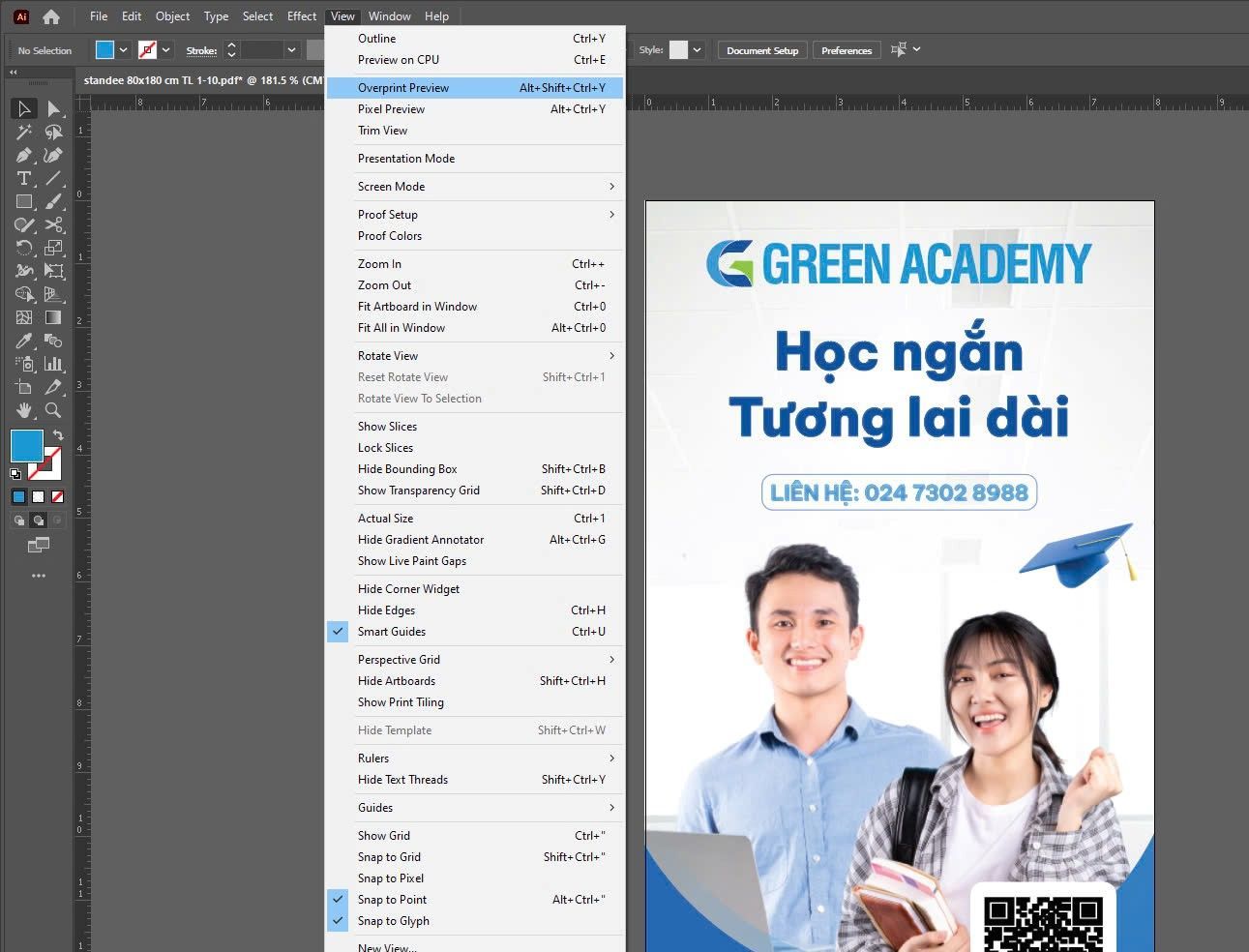
6. Phím tắt lựa chọn (Select) trong Illustrator
- CTRL + A → All → Chọn tất cả
- CTRL + Alt + A → All on active artboard → Chọn tất cả các trang
- CTRL + Shift + A → Deselect → Chọn lại vùng chọn
- CTRL + 6 → Reselect → Bỏ chọn
- CTRL + Alt + ] → Next Object Above → Chọn thành phần bên trên
- CTRL + Alt + [ → Next Object Below → Chọn thành phần bên dưới
- F5 → Brush → Bảng bút
- F6 → Color → Bảng màu
- F7 → Layer → Bảng Layer
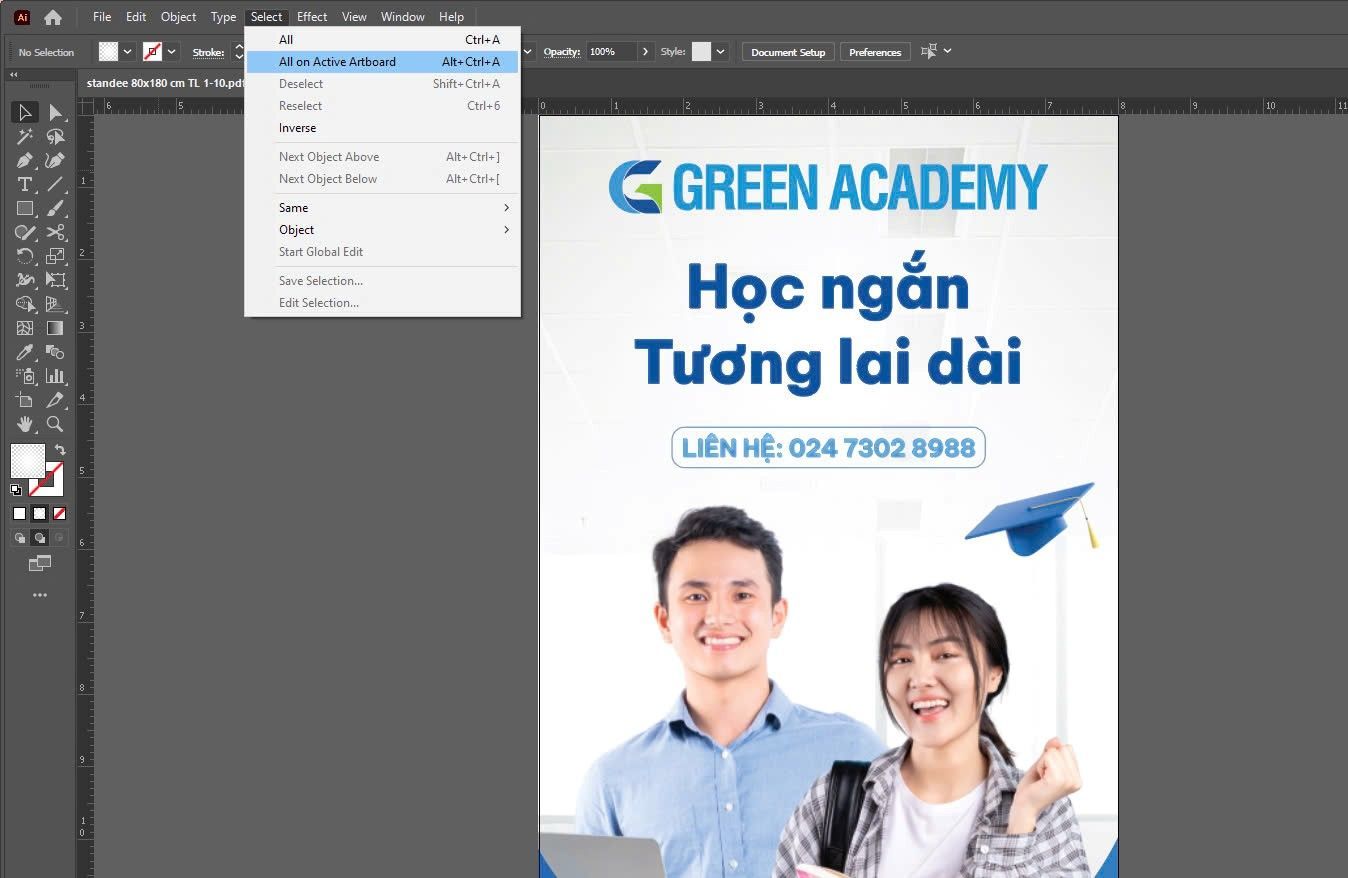
7. Phím tắt chỉnh sửa (Edit) trong Illustrator
- CTRL + Z → Undo → Trở lại bước vừa làm
- CTRL + X → Cut → Cắt
- CTRL + C → Copy → Copy
- CTRL + V → Paste → Dán
- CTRL + F → Paste in front → Dán chồng lên đối tượng copy
- CTRL + B → Paste in back → Dán xuống dưới đối tượng copy
- CTRL + Shift + V → Paste in Place → Dán lên đối tượng nhưng giữ nguyên vị trí
- CTRL + Shift + Alt + V → Paste on all Artboards → Dán lên tất cả các Artboards
- CTRL + I → Check Spelling → Kiểm tra chính tả
- CTRL + Shift + K → Color Settings → Hiệu chỉnh hệ màu
- CTRL + Shift + Alt + K → Keyboard shortcuts → Mở cửa sổ hiệu chỉnh phím tắt
- CTRL + K → Preferences General → Mở cửa sổ hiệu chỉnh thông số
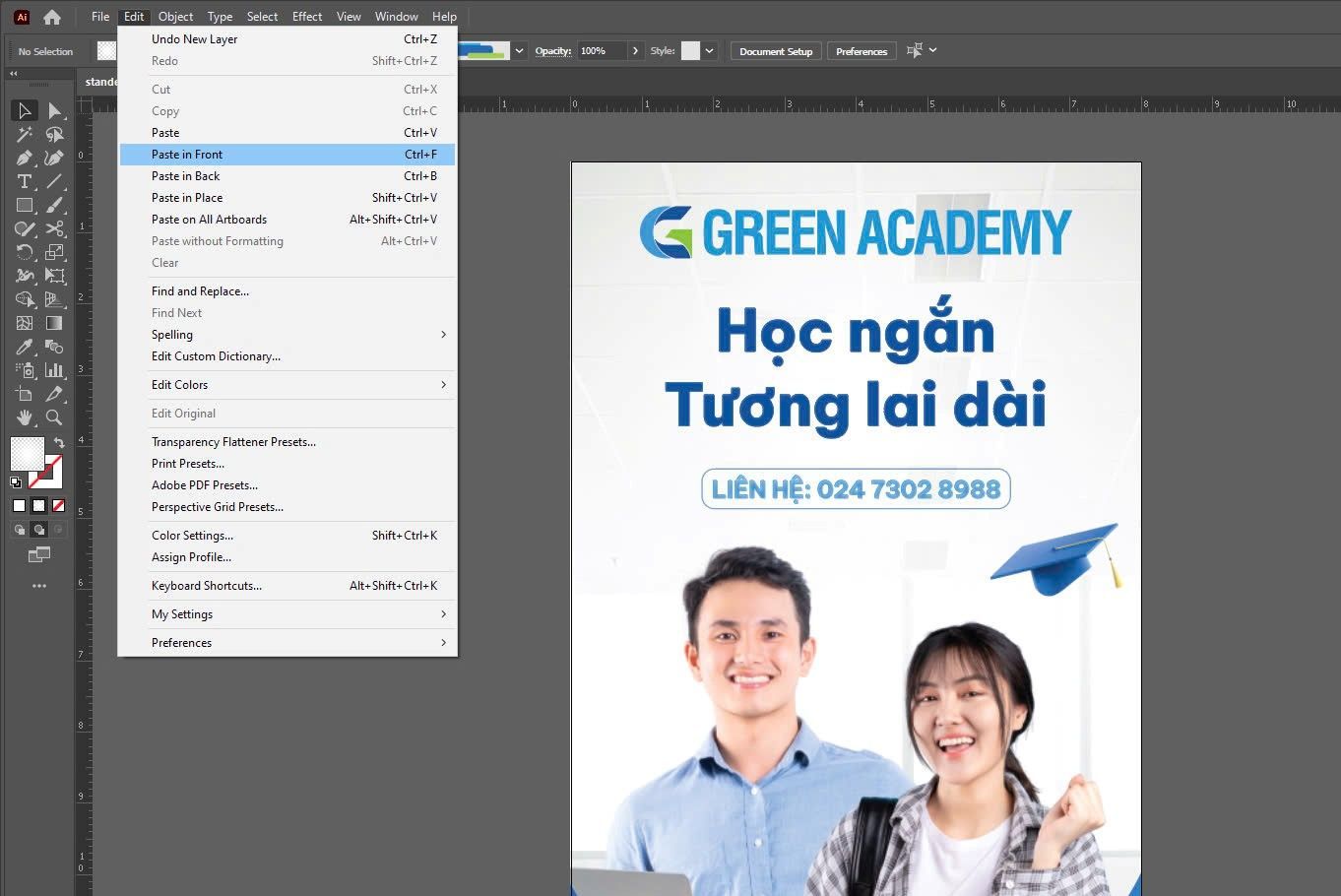
8. Phím tắt quản lý cửa sổ (Window) trong Illustrator
- Shift + F7 → Align → Bảng căn đóng đối tượng
- Shift + F6 → Appearance → Bảng quản lý hiệu ứng
- Ctrl + Alt + Y → Pixel Preview → Hiển thị chế độ Pixel
- F5 → Brush → Hiển thị / Ẩn bảng chổi
- F6 → Color → Hiển thị / Ẩn bảng màu
- Shift + F3 → Color Guide → Bảng màu chỉ dẫn
- Shift + F5 → Graphic Styles → Gán kiểu cho hình vẽ
- F7 → Layer → Bảng quản lý layer
- Ctrl + Shift + F9 → Pathfinder → Bảng công cụ cắt
- Ctrl + F10 → Stroke → Panel quản lý đường viền
- Ctrl + Alt + G → Show Gradient Annotator → Bật/tắt thanh điều chỉnh màu
- Shift + Ctrl + F11 → Symbols → Panel quản lý Symbol
- Shift + Ctrl + F10 → Transparency → Panel quản lý đối tượng riêng
New Paragraph
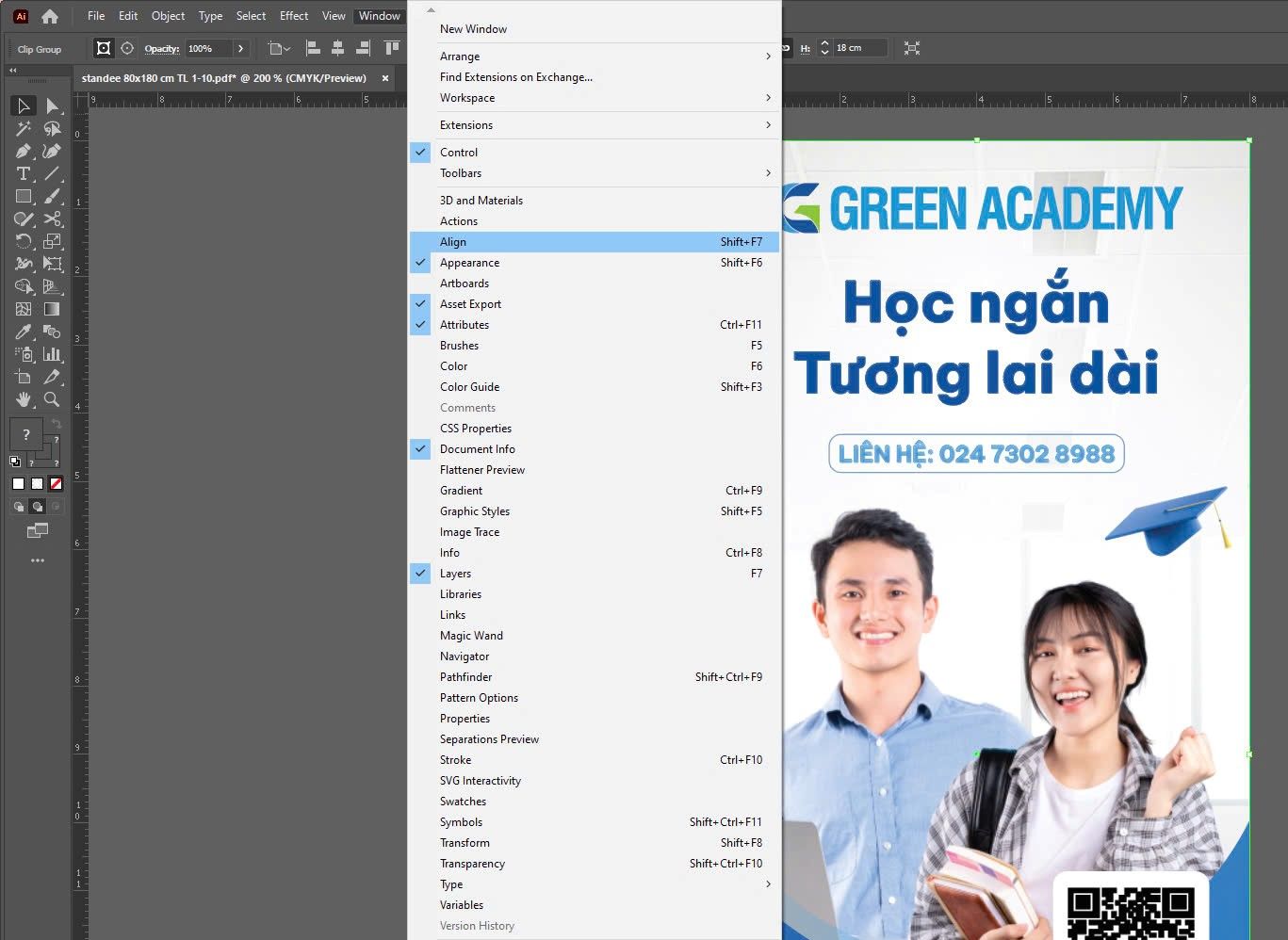
Adobe Illustrator là gì? Cách tải Adobe Illustrator về máy
Adobe Illustrator là phần mềm thiết kế đồ họa vector chuyên nghiệp của Adobe phát triển. Đây là công cụ phổ biến trong lĩnh vực thiết kế logo, vẽ minh họa, tạo hình ảnh kỹ thuật số và thiết kế UI/UX. Khả năng làm việc với vector, Illustrator cho phép người dùng tạo các thiết kế có thể thay đổi kích thước mà không bị giới hạn, giúp sản phẩm có chất lượng cao và phù hợp với nhiều định dạng in, kỹ thuật số.
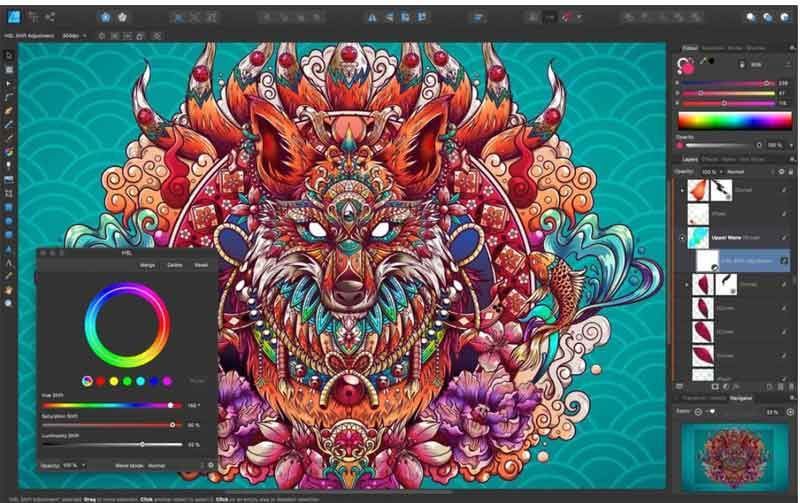
Các tính năng nổi bật của Adobe Illustrator
- Vẽ đồ họa vector chính xác với công cụ Pen Tool, Shape Builder, gradient Mesh.
- Hỗ trợ xuất đa dạng tệp (AI, EPS, SVG, PDF, PNG…) phù hợp với nhiều thiết kế nền tảng.
- Tích hợp Adobe Cloud giúp làm việc trên nhiều thiết bị và chia sẻ tệp dễ dàng.
- Tạo nâng cao đồ họa hiệu ứng như hòa trộn màu sắc, độ dốc, mẫu, tùy chỉnh cọ vẽ.
- Giao diện thân thiện với người mới, dễ dàng sử dụng khi kết hợp với Photoshop…
Cách tải Adobe Illustrator về máy
Nếu bạn muốn tải Adobe Illustrator, bạn có thể thực hiện theo các bước sau:
- Truy cập trang chính thức của Adobe tạiAdobe Illustrator Download.
- Chọn “Dùng thử” nếu bạn muốn trải nghiệm miễn phí hoặc mua gói bản quyền.
- Đăng nhập tài khoản Adobe ID
- Chạy tệp cài đặt và làm theo hướng dẫn trên màn hình để hoàn tất quá trình cài đặt.
Xem thêm: Khóa học thiết kế đồ họa ngắn hạn – học thực chiến từ cơ bản
New Paragraph
MỌI NGƯỜI ĐANG QUAN TÂM
CÓ THỂ BẠN QUAN TÂM



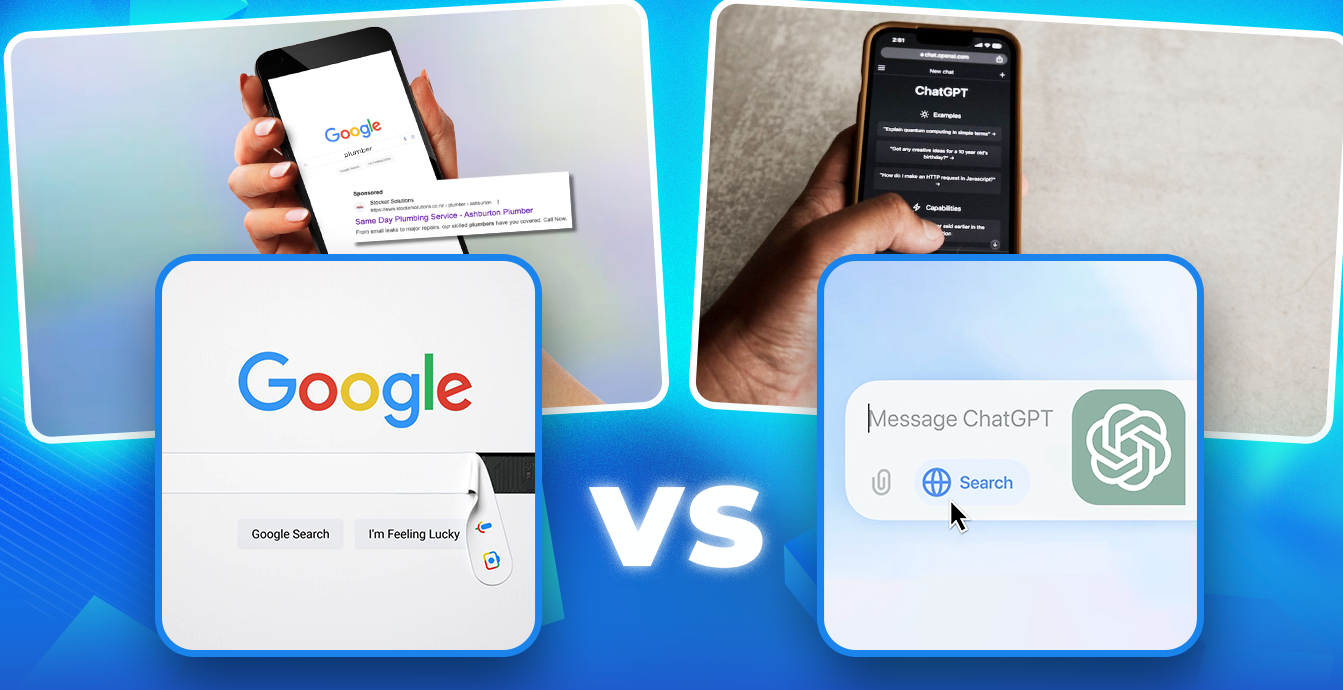

Đăng Ký - Blog
We will get back to you as soon as possible.
Please try again later.
Chi Nhánh 3:
Số 201 Trường Chinh, Phường Khương Mai, Quận Thanh Xuân, Tp.Hà Nội